安利一个超好用的 Pandas 数据挖掘分析神器
Posted AI科技大本营
tags:
篇首语:本文由小常识网(cha138.com)小编为大家整理,主要介绍了安利一个超好用的 Pandas 数据挖掘分析神器相关的知识,希望对你有一定的参考价值。

作者 |欣一
来源 |Python爱好者集中营
今天小编继续来给大家介绍一款用于做EDA(探索性数据分析)的利器,并且可以自动生成代码,帮助大家极大节省工作时间与提升工作效率的利器,叫做Bamboolib。
大家可以将其理解为是Pandas的GUI扩展工具,所具备的功能有
查看DataFrame数据集与Series数据集
过滤数据
数据的统计分析
绘制交互式图表
文本数据的操作
数据清洗与类型转换
合并数据集
安装模块
在使用之前,我们先需要通过pip install进行该模块的安装
pip install bamboolib同时因为我们要在Jupyter Notebook以及JupyterLab上面用到该工具,因此还要安装额外的插件
# Jupyter Notebook extensions
python -m bamboolib install_nbextensions
# JupyterLab extensions
python -m bamboolib install_labextensions查看DataFrame数据集
在上面的步骤全都完成之后,我们开始简单的来尝试使用一下bamboolib,导入我们需要用到的模块
import bamboolib as bam
import pandas as pd读取数据
df = pd.read_excel(
io="supermarkt_sales.xlsx",
engine="openpyxl",
sheet_name="Sales",
skiprows=3,
usecols="B:R",
nrows=1000,
)
df会弹出如下所示的界面,

我们先来简单介绍一下界面上的各个按钮,
Explore DataFrame:对数据集进行探索性分析的按钮
Create plot: 绘制交互性图表的按钮
Search Transformations:包含对数据集进行各项操作
Update: 过滤出指定的列
Export: 可以将处理完的数据集以及代码导出
我们点击Explore DataFrame按钮来对数据先来一个大致的印象

我们看到会对数据集有一个大致的介绍,例如数据集是有1000行、18列,然后每一列的数据类型、每一列有多少的唯一值和缺失值我们都可以直观的看到
要是我们想要查看有着连续型变量的特征,它们之间的相关性,可以点击Correlation Matrix按钮

过滤数据
要是我们想要指定某一列数据的话,点击下拉框,选中select or drop columns,

或者我们想要删掉某一列的话,也是相类似的操作

当然我们如果想要根据特定的条件来过滤出某些数据的话,则是选中filter rows按钮,然后我们给出特定的条件,在Bamboolib模块当中有多种方式来过滤数据,有has values、contains、startswith、endswith等等,类似于Pandas模块当中对于文本数据处理的方法,例如我们想要挑选出“省份”这一列当中的“浙江省”的数据,就这么来做

我们还能够对每行的数据进行排列,点击下拉框选中sort rows,例如我们以“毛利率”的大小来排序,并且是降序排序,就这么来做

要是我们想要对某一列的列名进行重命名,点击rename columns

数据的清洗与类型转换
我们能够改变数据集当中某一列的数据类型,点击选中change column data dtype

对于缺失值的情况,我们既可以选择去除掉这些缺失值,点击选中drop missing values或者是drop columns with missing values

当然可以将这些缺失值替代为其他特定的值,无论是平均值或者是众数等等,点击选中find and replace missing values

数据的统计分析
我们可以通过bamboolib模块来对数据进行统计分析,例如计算数值的变化(percent change),我们在下拉框中找到percent change的选项,然后对指定的列计算当中数值的变化百分比

我们还能够进行累乘/累加的操作,我们在下拉框中选中cumulative product或者是cumulative sum

另外我们还能进行分组统计的计算操作,选中下拉框当中的group by and aggregate按钮,例如我们以“省份”来分组,计算“总收入”的平均值,可以这么来操作
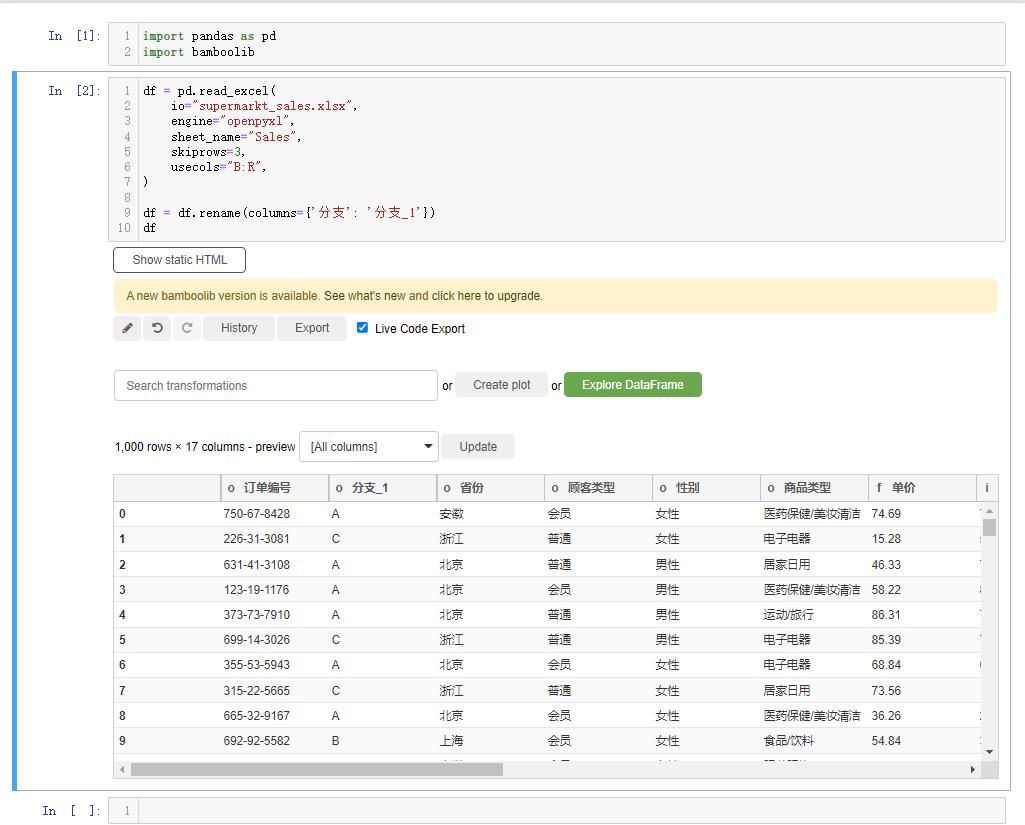
合并数据集
要是我们想要进行合并数据集的操作,在下拉框选中join/merge dataframes选项,当中有四种合并的方式,分别是inner join、left join、right join和outer join,然后我们选择合并的

文本数据的操作
我们还能对数据集当中的文本数据进行各种操作,包括对英文字母大小写的转换,就用convert to lowercase/convert to uppercase

如果我们需要对字符串当中的空格做一个处理,我们在下拉框当中选中Remove leading and trailing whitespaces

而要是我们需要对字符串做一个分割,就在下拉框中选中split text column
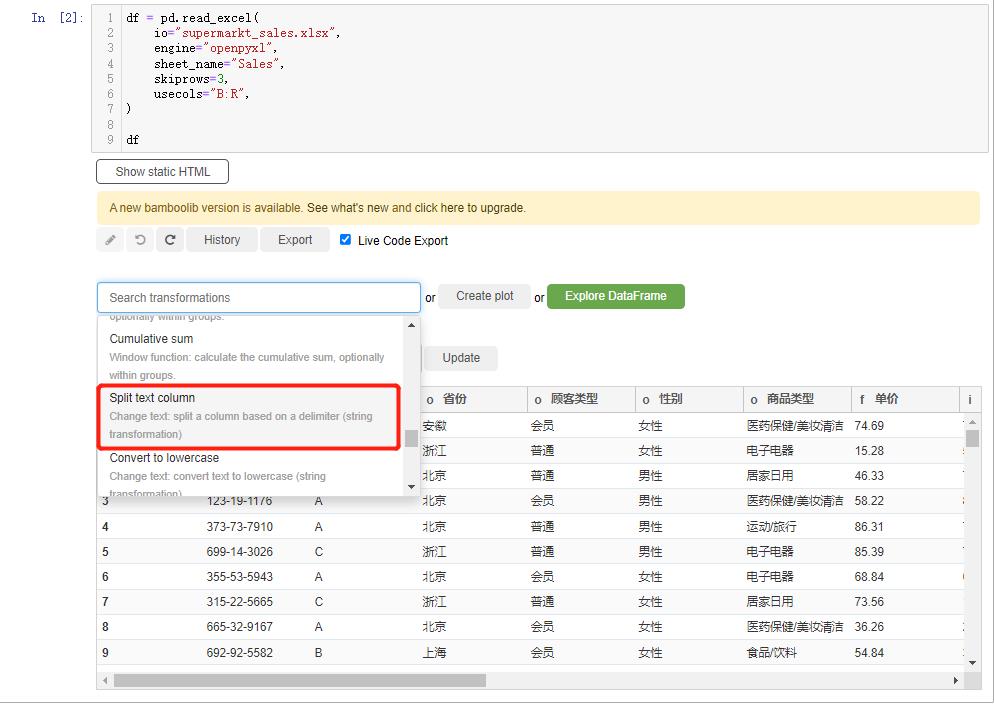
绘制交互式的图表
我们同时还能够通过该模块来绘制交互式的图表,我们点击“create plot”按钮,我们能看到在图表类型当中有直方图、柱状图、折线图、饼图等十来种,我们来绘制当中的一种

我们在X轴上指定的是“省份”的数据,然后根据不同的商品类型配上不同的颜色,而从绘制出来的结果中能够看到来自“北京”的顾客“食品饮料”购买的比较多,而来“浙江”的顾客“服装服饰”购买的比较多

当然除了直方图之外,还有其他很多种图表可以通过该模块来绘制,这里由于篇幅有限,小编就不一一给大家演示。


往
期
回
顾
资讯
技术
技术
技术

分享

点收藏

点点赞

点在看
以上是关于安利一个超好用的 Pandas 数据挖掘分析神器的主要内容,如果未能解决你的问题,请参考以下文章